Como limitar a pesquisa a tipos de postagem específicos no WordPress (sem código)
Publicados: 2022-04-22Você está procurando uma maneira de limitar a pesquisa a tipos de postagem específicos no WordPress?
Normalmente, requer ampla experiência em codificação, pois não existe esse recurso no WordPress por padrão.
Neste artigo, mostraremos a maneira mais fácil de limitar a pesquisa em seu site a tipos de postagem específicos sem necessidade de codificação.
Vamos mergulhar nisso!
Por que limitar a pesquisa a tipos de postagem específicos no WordPress
Limitar as pesquisas a determinados tipos de postagens em seu site traz muitas vantagens.
A principal delas é que permite entregar resultados de busca mais relevantes para seus visitantes, tornando a experiência do usuário melhor.
Por exemplo, se você tiver um blog de culinária, poderá limitar a pesquisa em seu site a apenas receitas para facilitar a navegação no site.
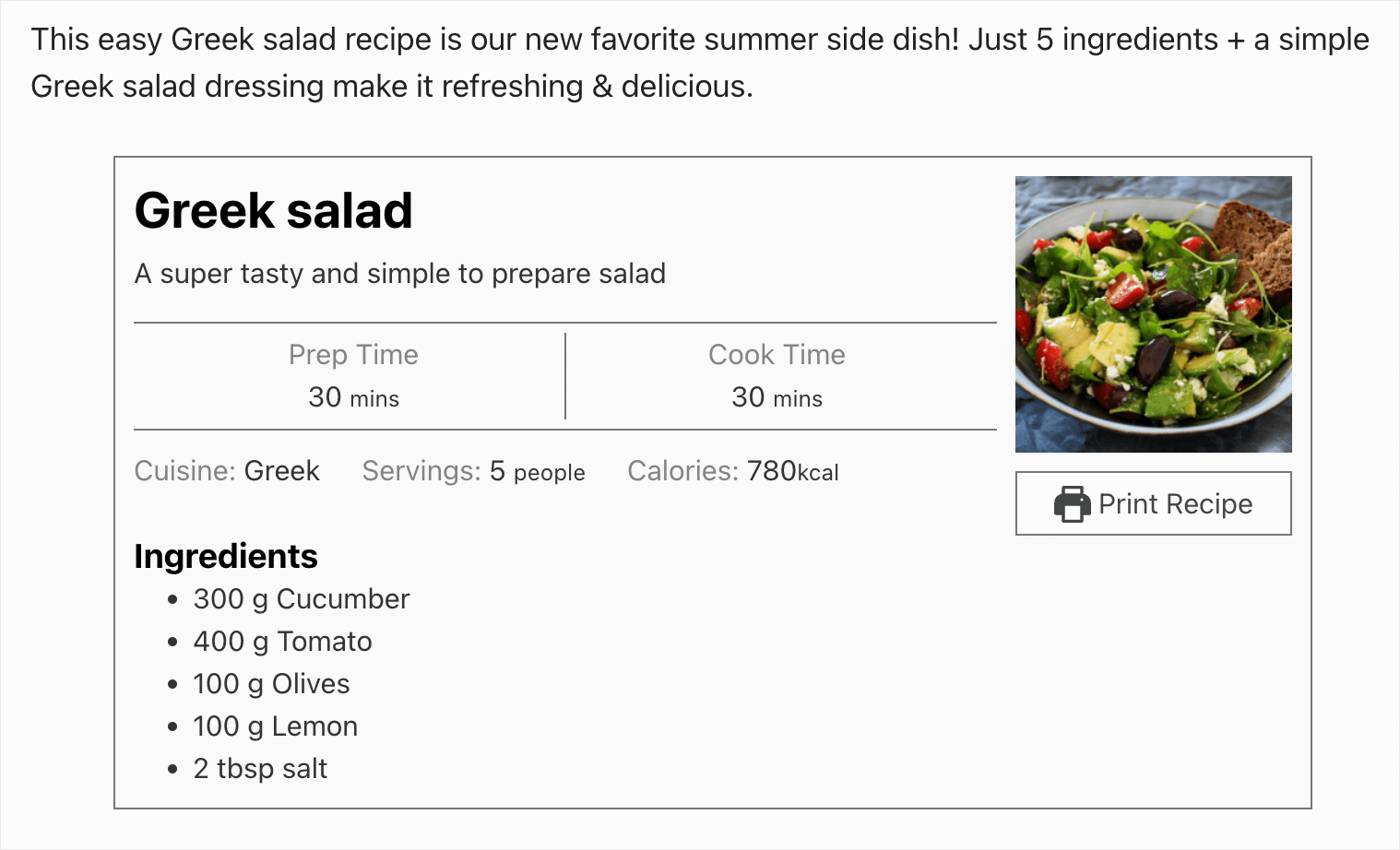
Além disso, limitar a pesquisa em seu site a um determinado tipo de postagem ajudará você a:
- Aumente a capacidade de descoberta de seu conteúdo . Se os visitantes encontrarem rapidamente o que estavam procurando em seu site, isso os incentivará a explorar mais seu conteúdo.
- Obtenha melhores posições nos motores de busca . A facilidade de encontrar o conteúdo certo em seu site afeta diretamente a duração média da sessão, que é um dos principais fatores de classificação no Google.
- Aumente sua taxa de conversão . Se você é proprietário de um site de comércio eletrônico, pode limitar a pesquisa em seu site apenas a produtos para facilitar a navegação em sua loja e aumentar a receita.
Agora que você sabe por que limitar a pesquisa em seu site a tipos específicos de postagens, vamos ver como você pode fazer isso.
Como limitar a pesquisa a tipos de postagem específicos no WordPress
A maneira mais fácil de limitar a pesquisa a tipos de postagem específicos no WordPress é usar um plugin como o SearchWP.
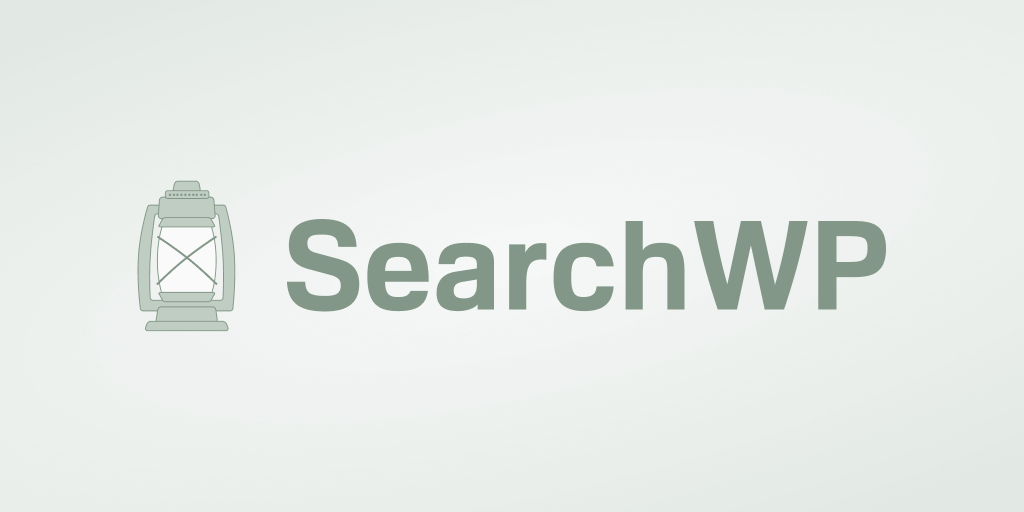
SearchWP é o melhor plugin de pesquisa do WordPress no mercado, com mais de 30.000 instalações ativas.
Ao usá-lo, você pode limitar a pesquisa em seu site a tipos de postagem específicos em apenas alguns cliques, sem necessidade de codificação.
Mas esta não é a única coisa que você pode fazer com este plugin. Na verdade, o SearchWP permite que você tenha controle total sobre como a pesquisa funciona em seu site.
Por exemplo, você pode priorizar resultados de pesquisa específicos, exibir resultados de pesquisa no modo ao vivo e muito mais.
Aqui estão alguns outros recursos do SearchWP que ajudarão você a melhorar a pesquisa em seu site:
- Torne os campos personalizados pesquisáveis . Usar tipos de postagem personalizados para publicar seu conteúdo? Há muitos dados úteis em seus campos personalizados, que você pode tornar pesquisáveis com o SearchWP.
- Adicione uma barra de pesquisa com um shortcode . Procurando uma maneira de colocar uma barra de pesquisa dentro do post ou página? Usando SearchWP, você pode adicionar uma barra de pesquisa personalizada com um shortcode em qualquer lugar do seu artigo.
- Exclua páginas específicas dos resultados de pesquisa . Deseja ocultar algumas postagens ou páginas dos resultados de pesquisa em seu site? Com SearchWP, você pode fazer isso com apenas alguns cliques.
- Acompanhe as pesquisas em seu site . Gostaria de acompanhar as pesquisas dos seus visitantes? O SearchWP coleta dados sobre todas as atividades de pesquisa em seu site para que você possa saber mais sobre seu público.
Agora que você sabe por que usar o SearchWP é a maneira mais fácil de limitar a pesquisa em seu site a tipos de postagem específicos, vamos ver como você pode fazer isso abaixo.
Etapa 1: instalar e ativar o SearchWP
O primeiro passo é obter sua cópia do SearchWP aqui.
Em seguida, faça login na sua conta SearchWP e vá para a guia Downloads .
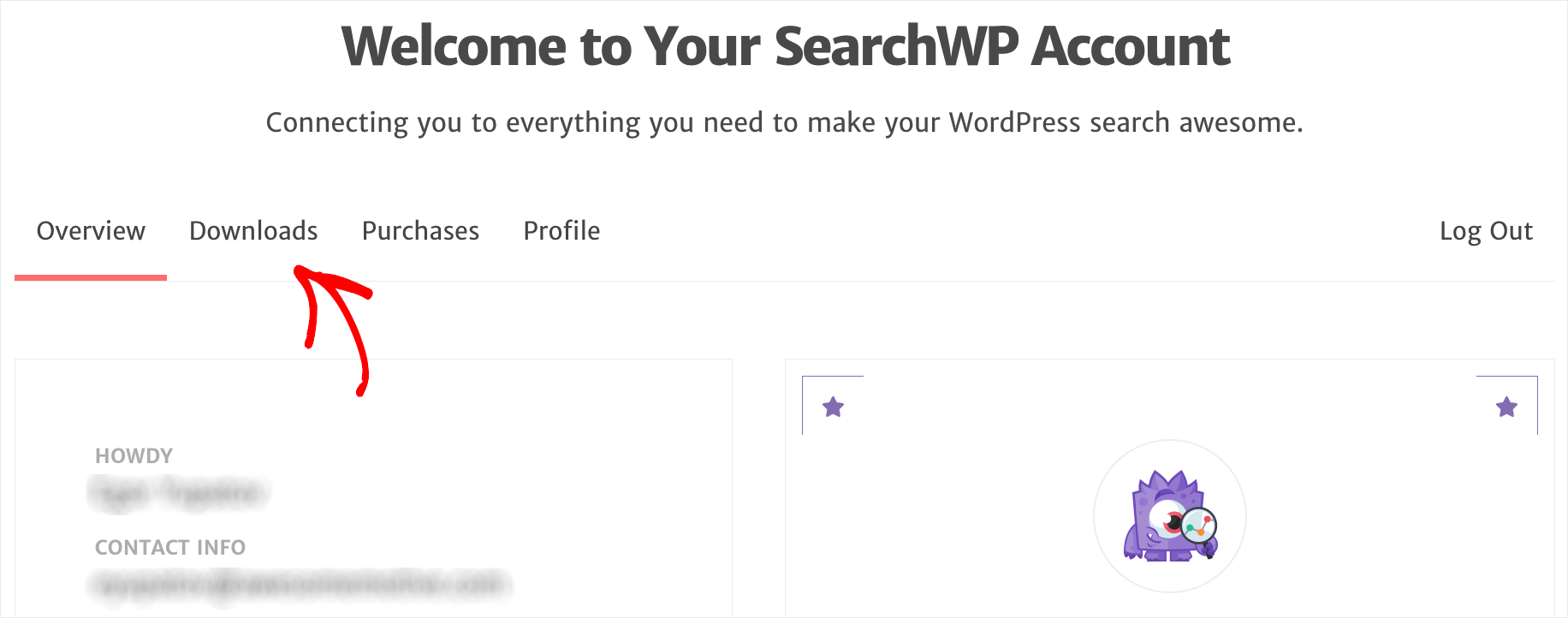
Uma vez lá, pressione o botão Download SearchWP para começar a baixar o arquivo ZIP do plugin para o seu computador.
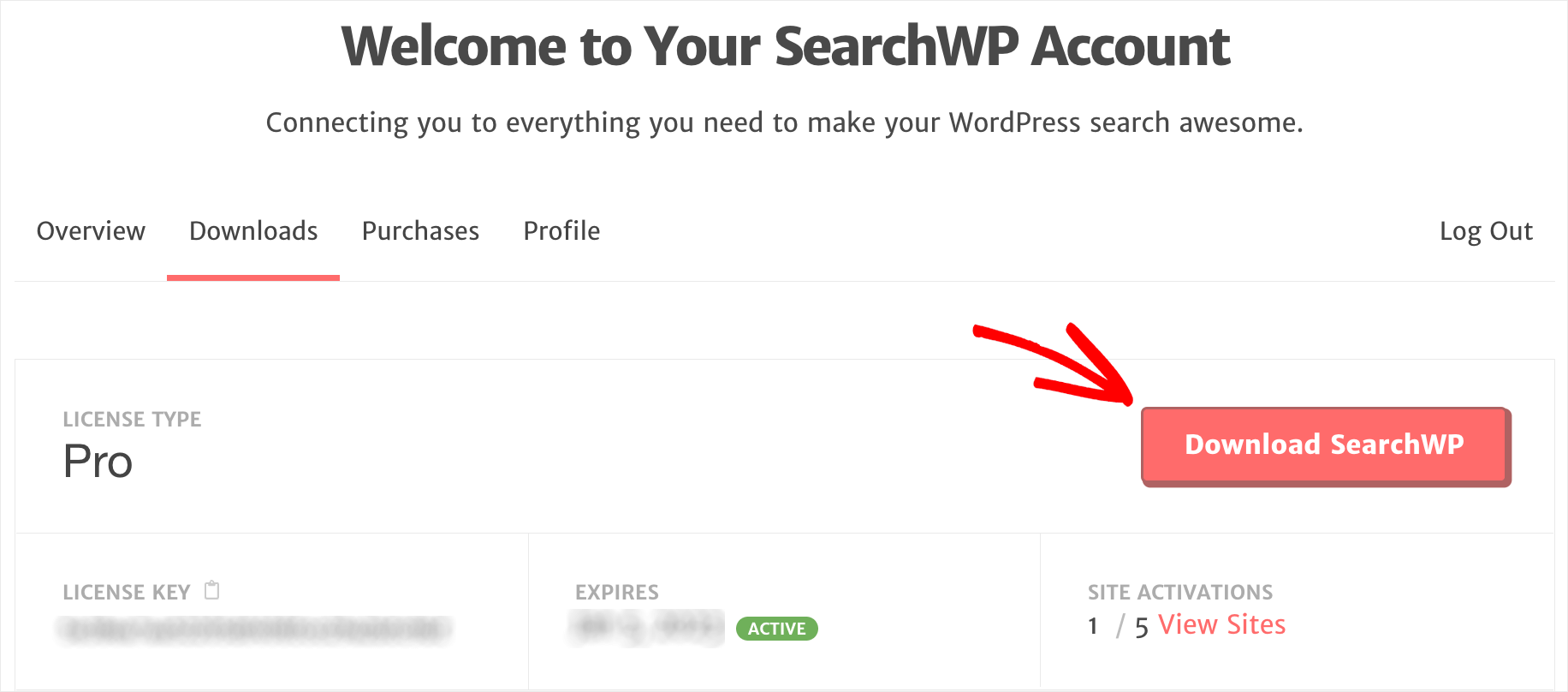
Quando terminar de baixar, copie sua chave de licença na mesma guia. Você precisará dele para ativar sua licença do SearchWP um pouco mais.
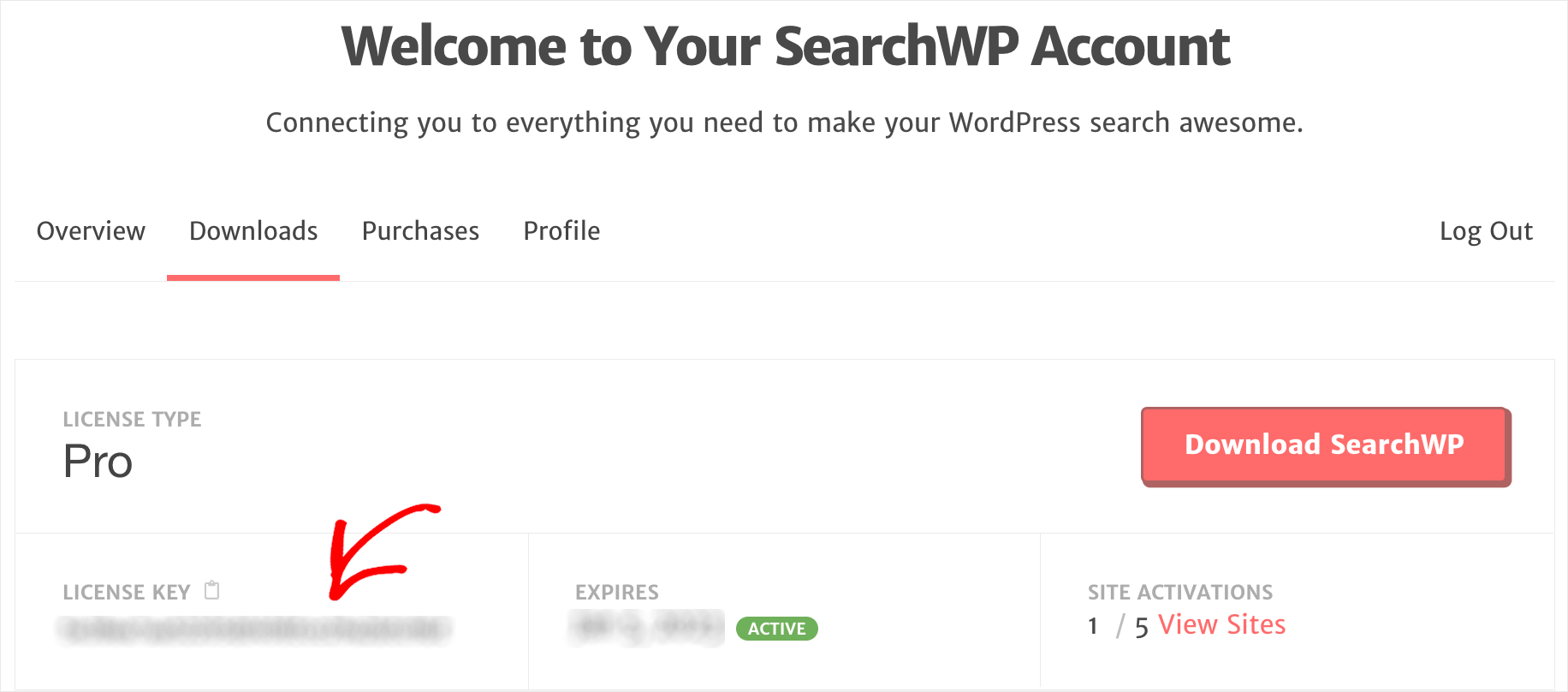
O próximo passo é fazer o upload do arquivo baixado para o seu site e instalar o plugin.
Não tem certeza de como fazer isso? Você pode seguir este guia passo a passo sobre como instalar um plugin do WordPress.
Após a instalação do plugin, vá para o seu painel do WordPress. Em seguida, aponte o cursor sobre o botão SearchWP e clique em Ativar licença .
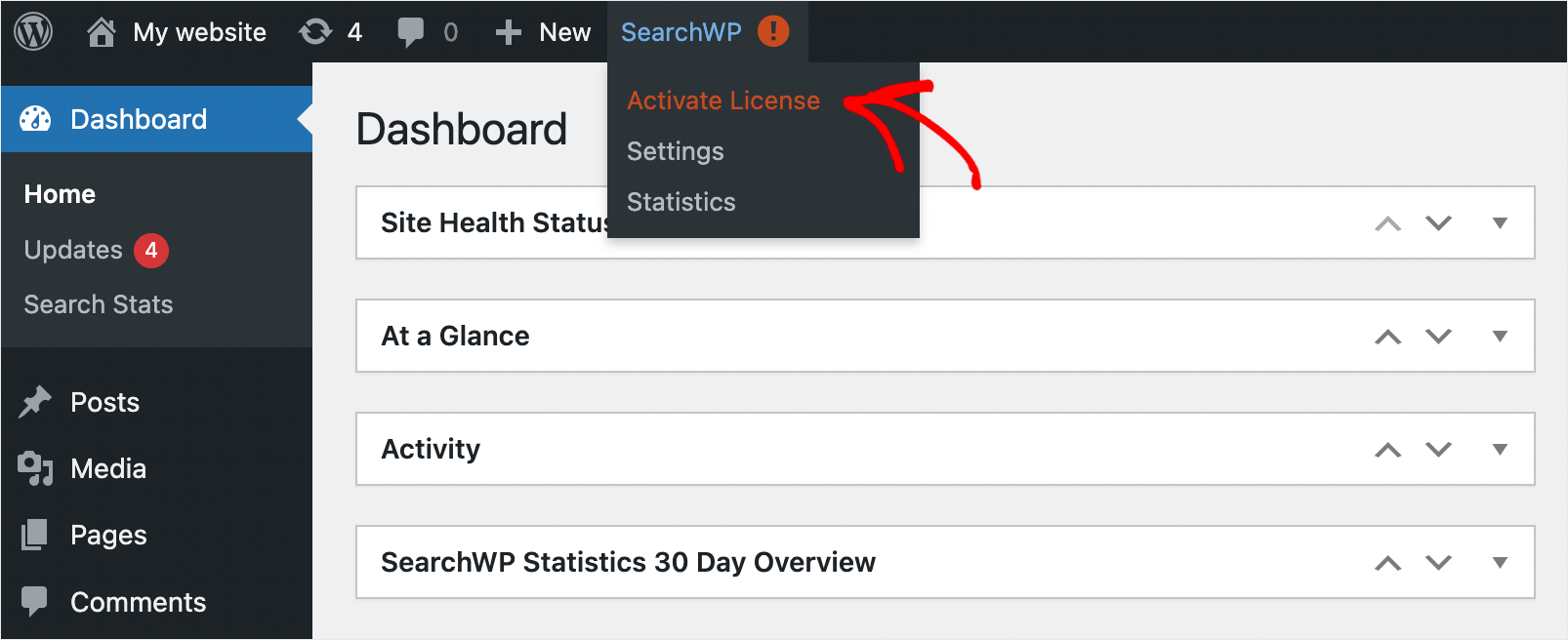
Em seguida, cole sua chave de licença do SearchWP na guia Licença e pressione Ativar .
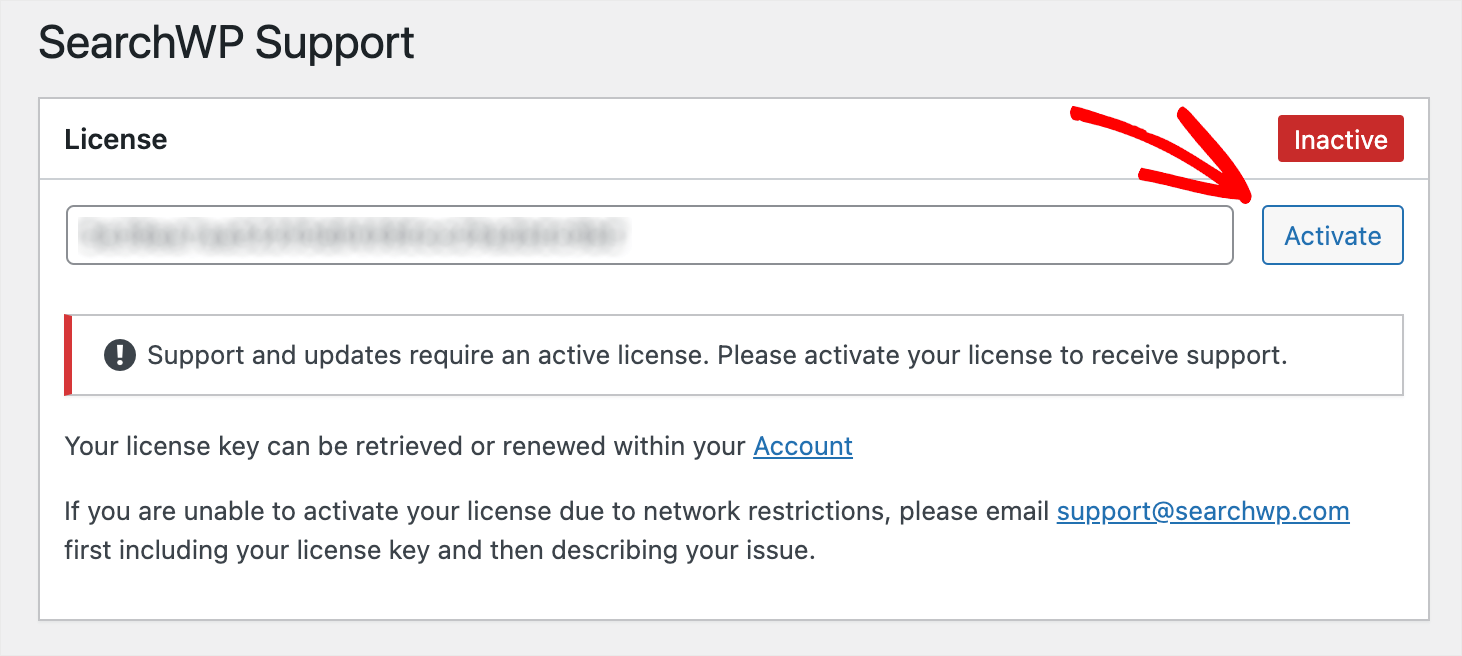
Depois de ativar o plug-in, você estará pronto para começar a personalizar seu mecanismo de pesquisa.
Etapa 2: personalize seu mecanismo de pesquisa
Para começar, vá até a guia Engines .

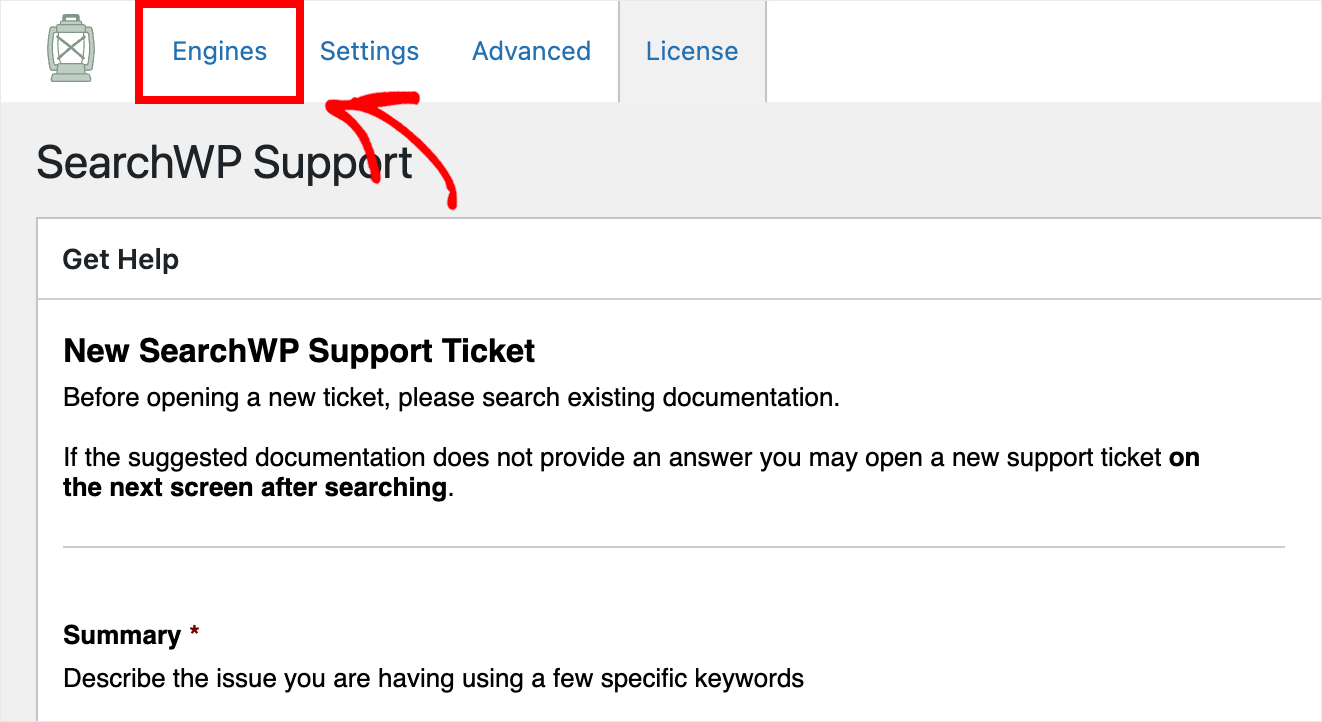
Nesta guia, você pode gerenciar os mecanismos de pesquisa criados com o SearchWP.
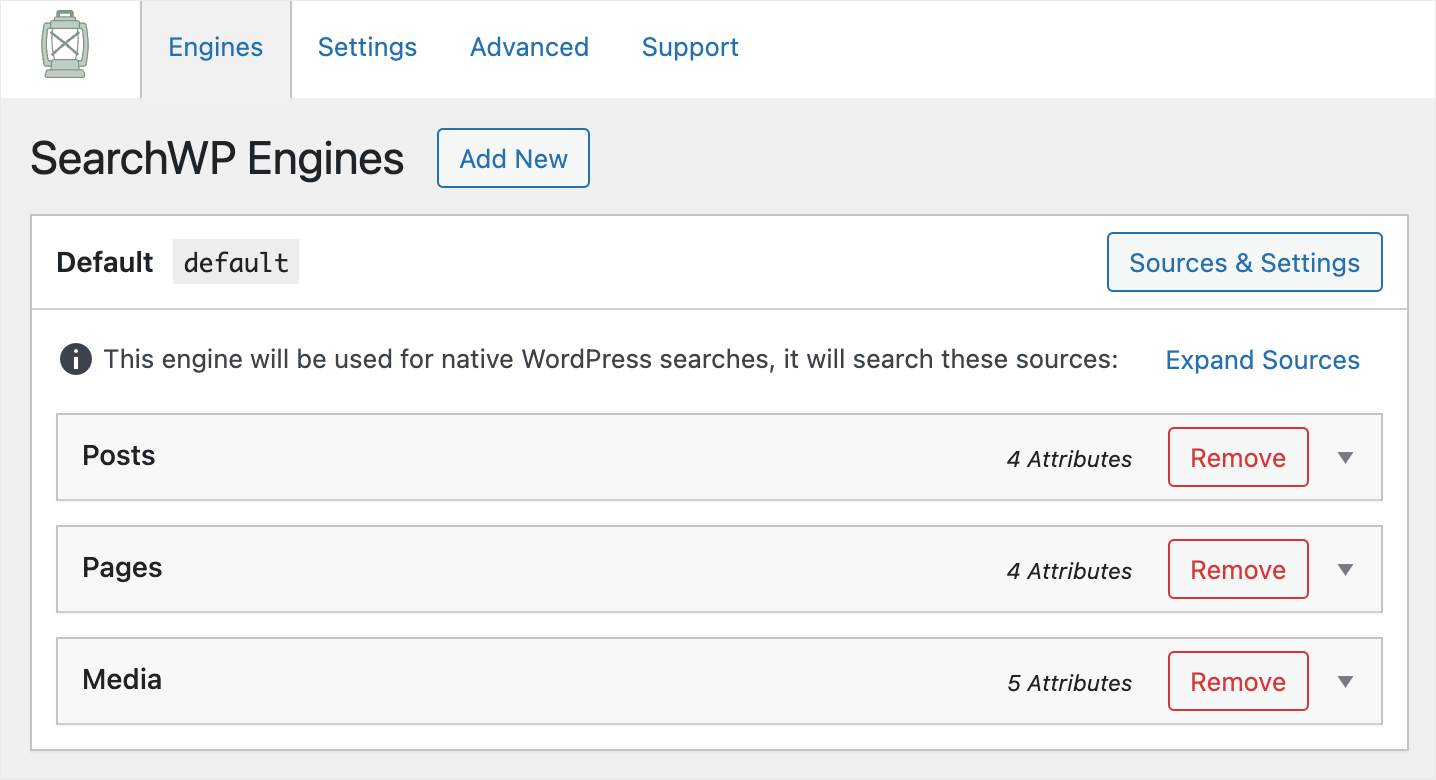
Por padrão, há apenas um mecanismo de pesquisa chamado Default . Você pode personalizar como a pesquisa funciona em seu site editando sua configuração.
Por exemplo, você pode excluir páginas ou categorias específicas da pesquisa, ajustar o peso de relevância dos atributos da postagem e muito mais.
Além disso, o SearchWP permite adicionar um número ilimitado de mecanismos de pesquisa e vinculá-los a campos de pesquisa separados.
Isso permite criar formulários de pesquisa personalizados com um conjunto exclusivo de configurações e colocá-los em qualquer lugar do site.
Como queremos limitar a pesquisa a tipos de postagem específicos em todo o site, personalizaremos o mecanismo de pesquisa padrão .
Para começar, pressione o botão Fontes e configurações .
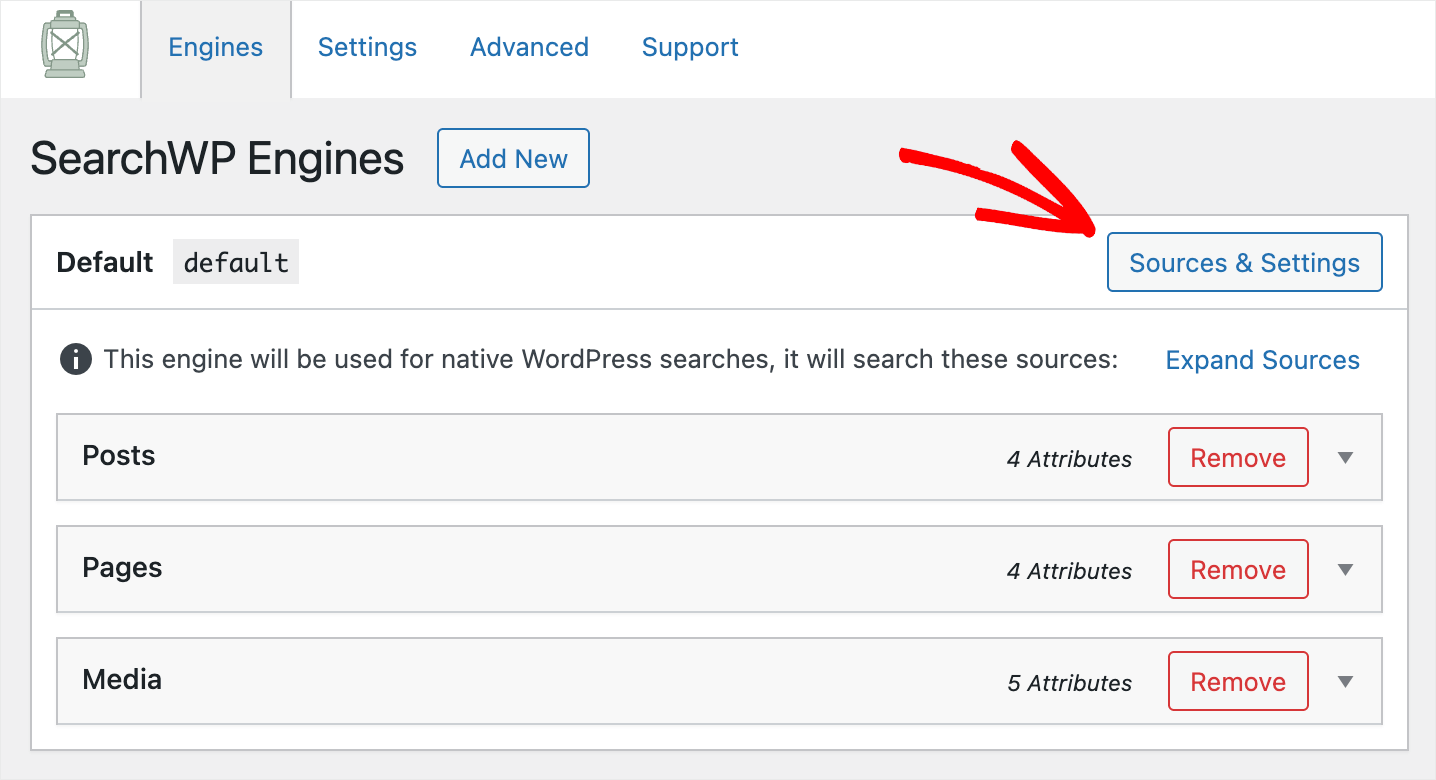
Aqui você pode selecionar quais fontes de pesquisa você deseja que o WordPress considere. Por padrão, existem 3 fontes ativas: Postagens , Páginas e Mídia .
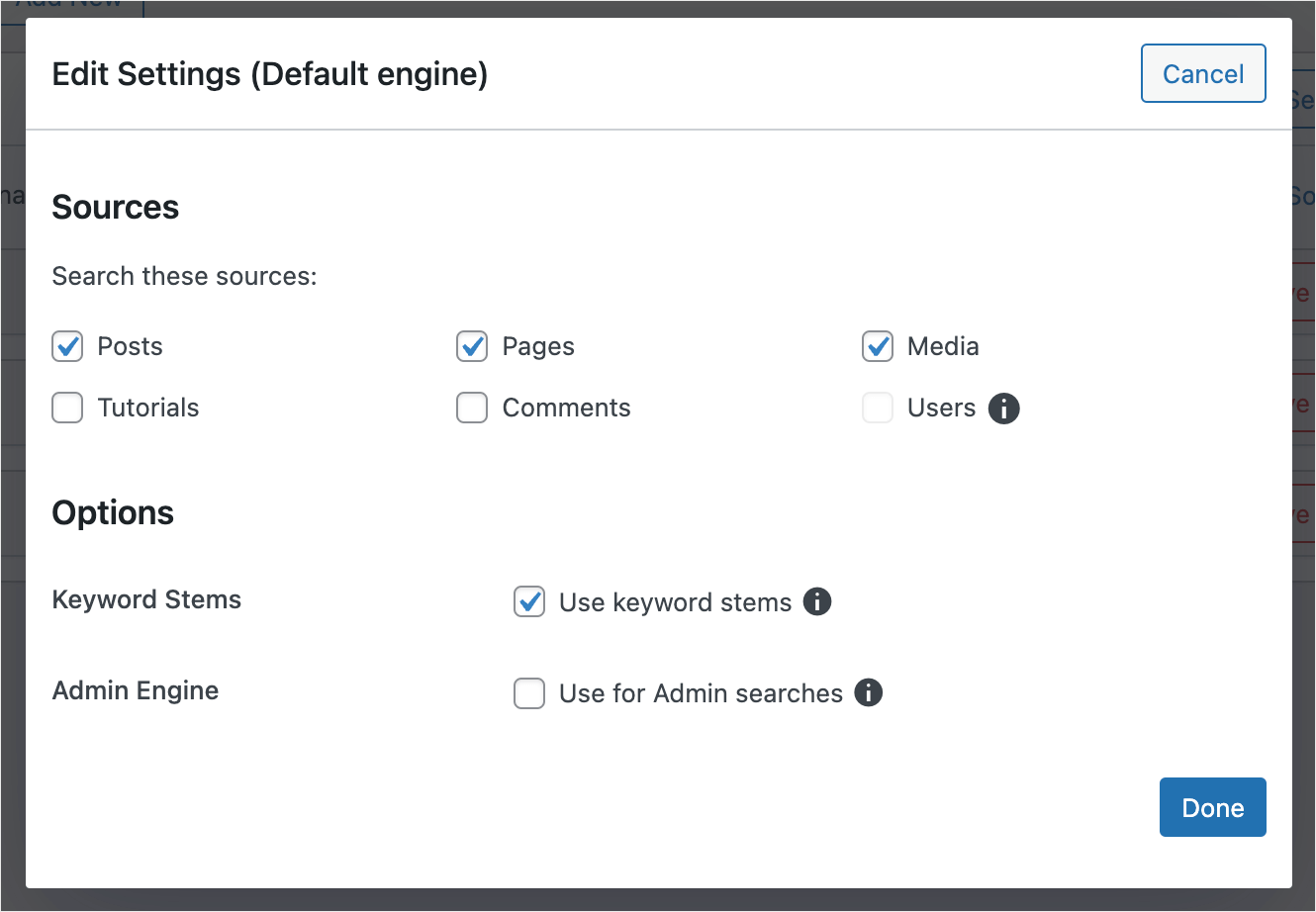
Para limitar a pesquisa em seu site a um tipo de postagem específico, você precisará desmarcar todas as outras fontes, exceto ela.
Por exemplo, temos um tipo de postagem personalizado em nosso site de teste chamado Tutoriais .
Digamos que queremos limitar a pesquisa a ele. Para isso, vamos verificar esta fonte e deixá-la como a única ativa.
Veja como fica em nosso site de teste:
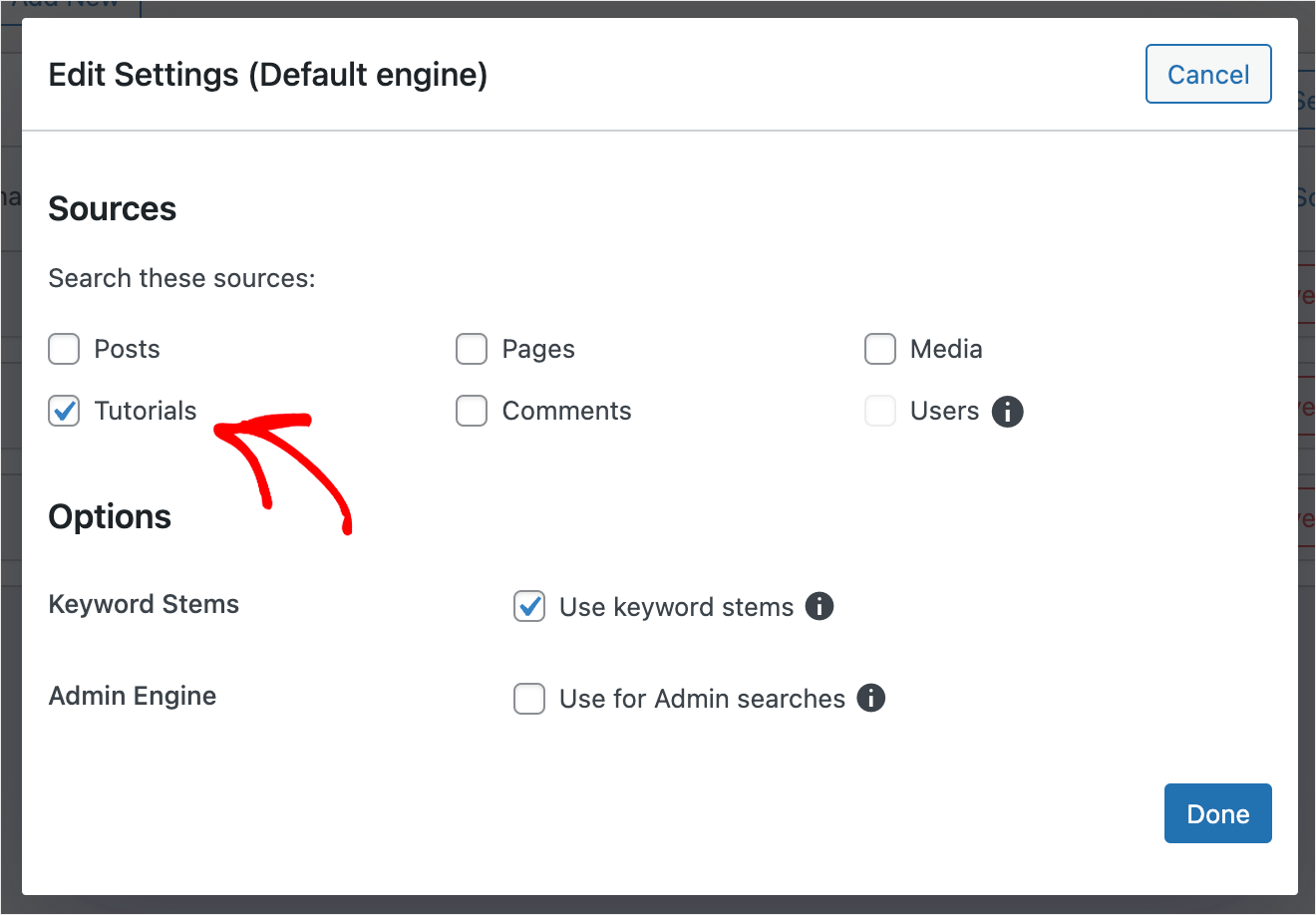
Quando terminar de configurar suas fontes de pesquisa, clique em Concluído .
É isso. Agora, a pesquisa em seu site é limitada ao tipo de postagem selecionado.
A última etapa é clicar no botão Salvar mecanismos para salvar as alterações feitas no mecanismo de pesquisa padrão .
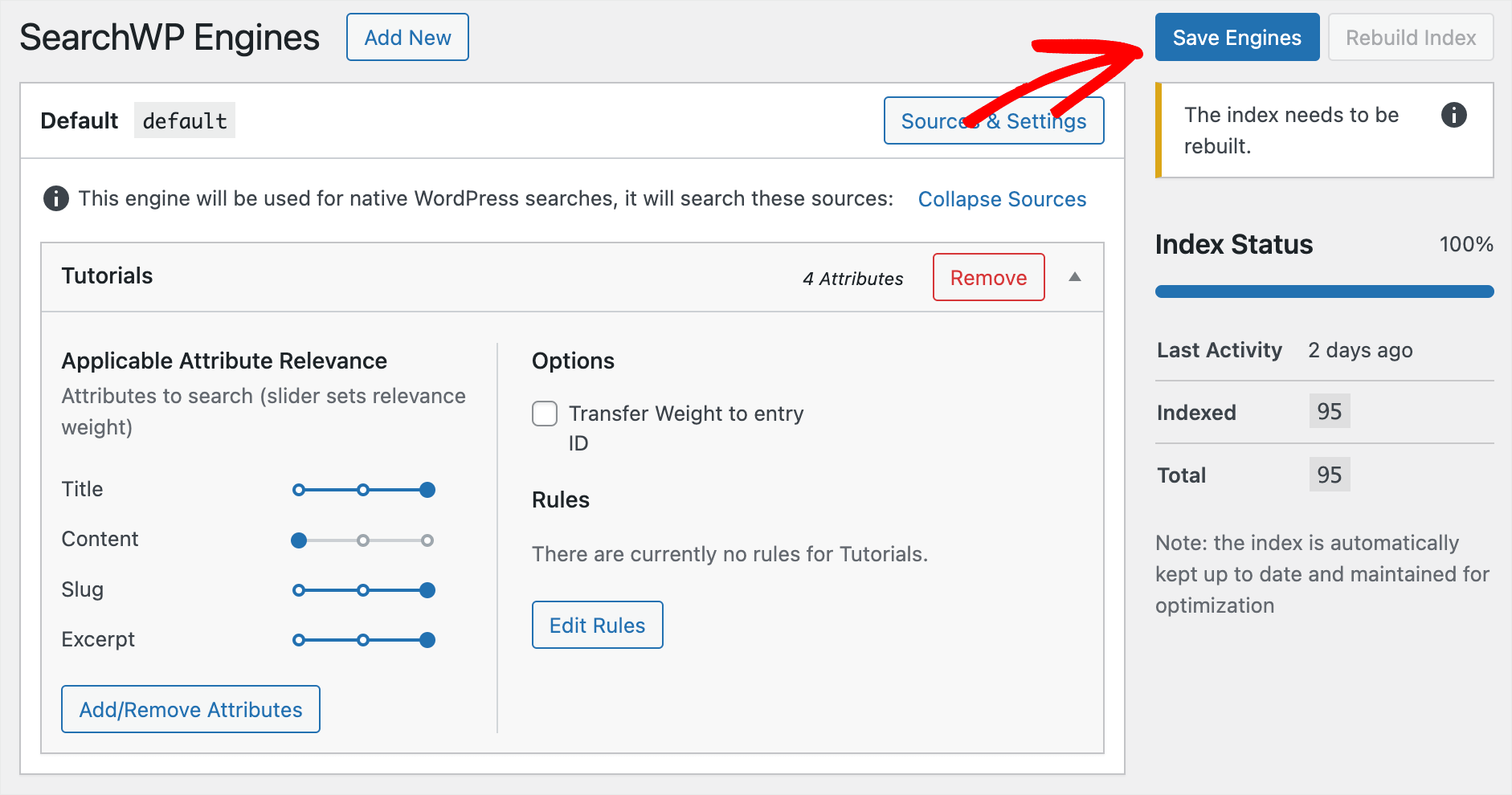
Agora vamos tentar sua nova pesquisa.
Etapa 3: teste sua nova pesquisa limitada a tipos de postagem específicos
Para fazer isso, pressione o botão Visitar Site abaixo do nome do seu site no canto superior esquerdo do seu painel.
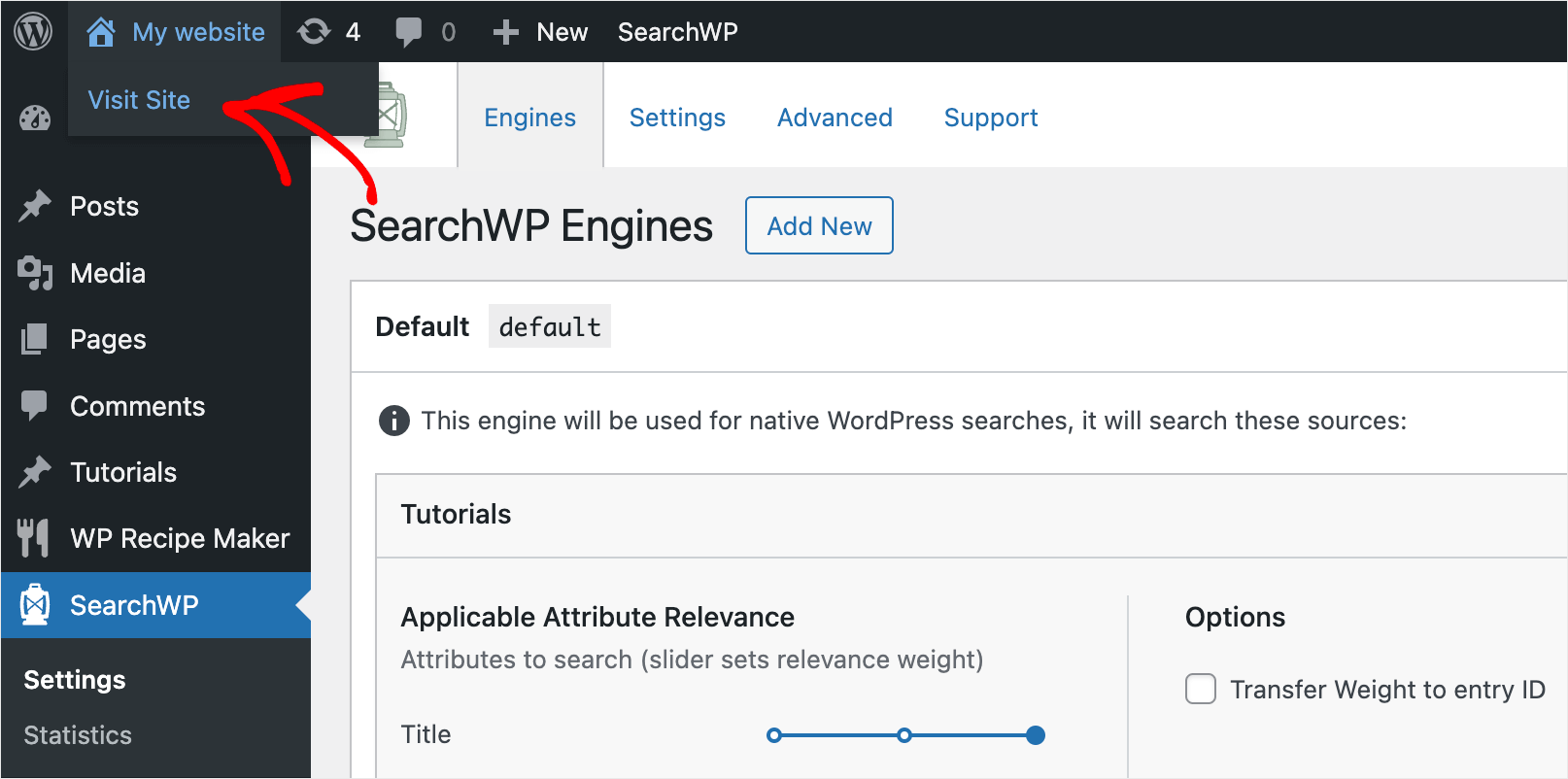
Para os propósitos deste guia, adicionamos um tipo de postagem personalizada Tutorial chamado “Como instalar um tema WordPress”.
Vamos tentar procurá-lo e ver o que vamos encontrar, já que também temos muitos outros tipos de posts sobre WordPress.
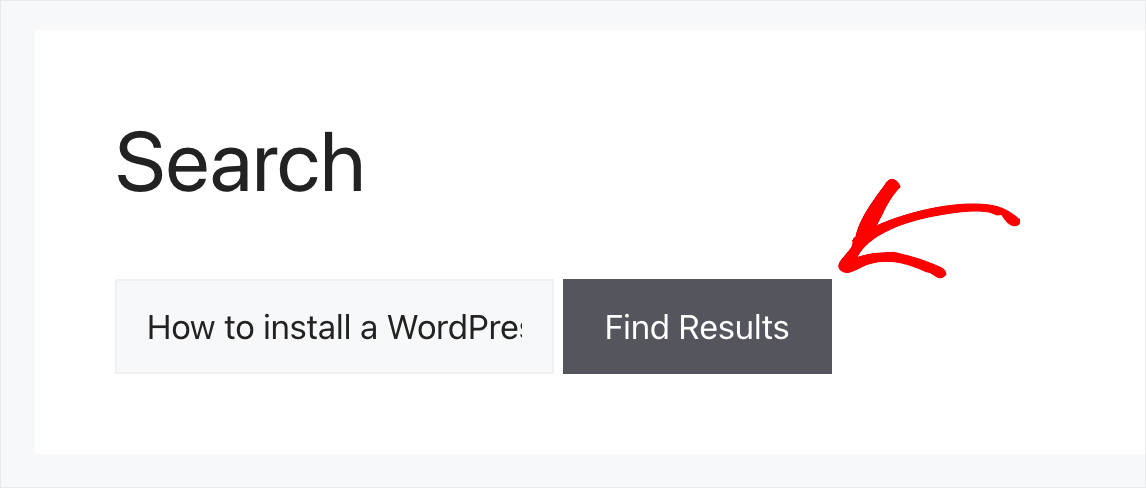
Como você pode ver, não há resultados, exceto nosso tipo de postagem personalizado, para o qual limitamos a pesquisa em nosso site.
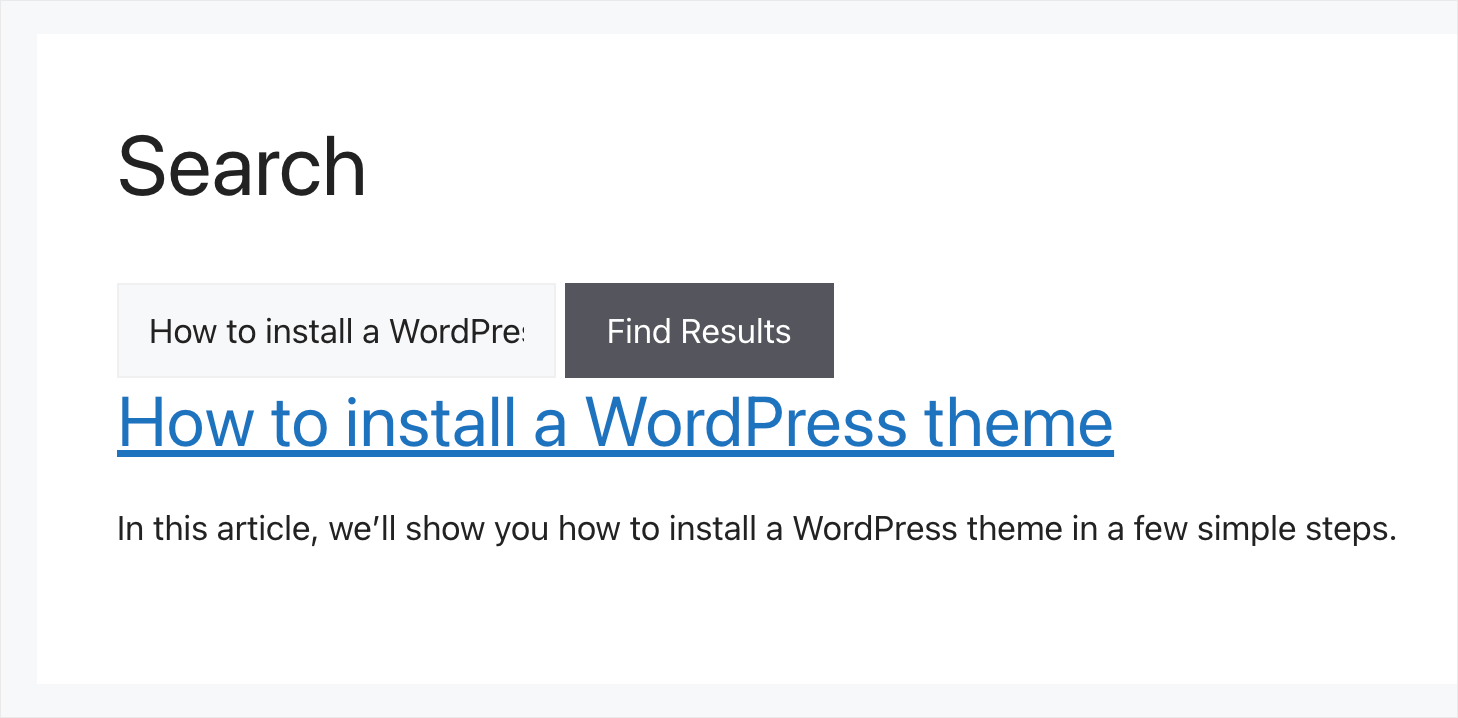
Para garantir que nossa pesquisa seja realmente limitada ao tipo de postagem personalizada do Tutorial , também devemos tentar pesquisar outros tipos de postagem.
Por exemplo, temos um post regular em nosso site chamado “Por que o WordPress é o CMS mais poderoso”.
Vamos tentar encontrá-lo usando nosso mecanismo de pesquisa personalizado.
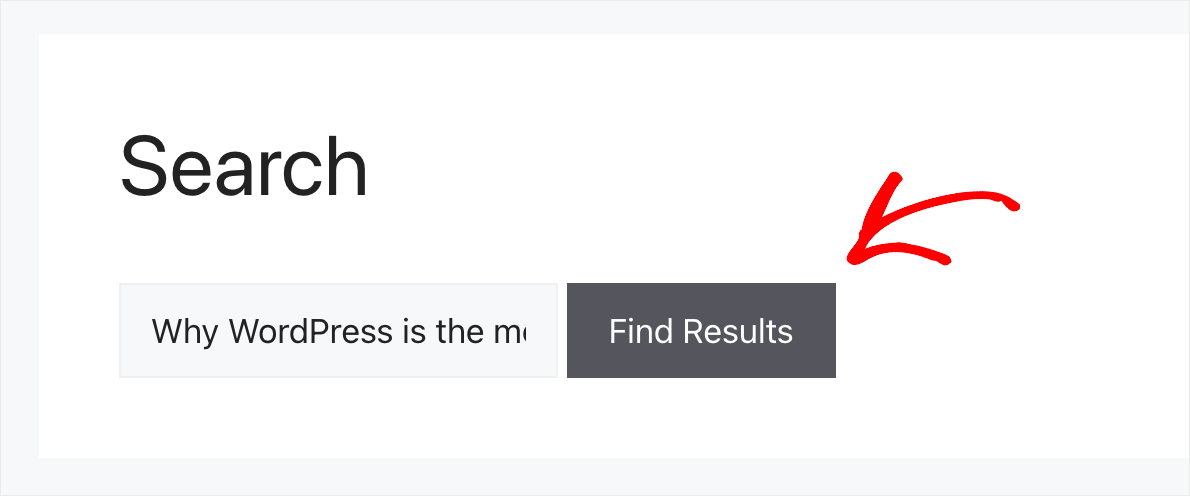
Como você pode ver, não encontramos nenhum resultado.
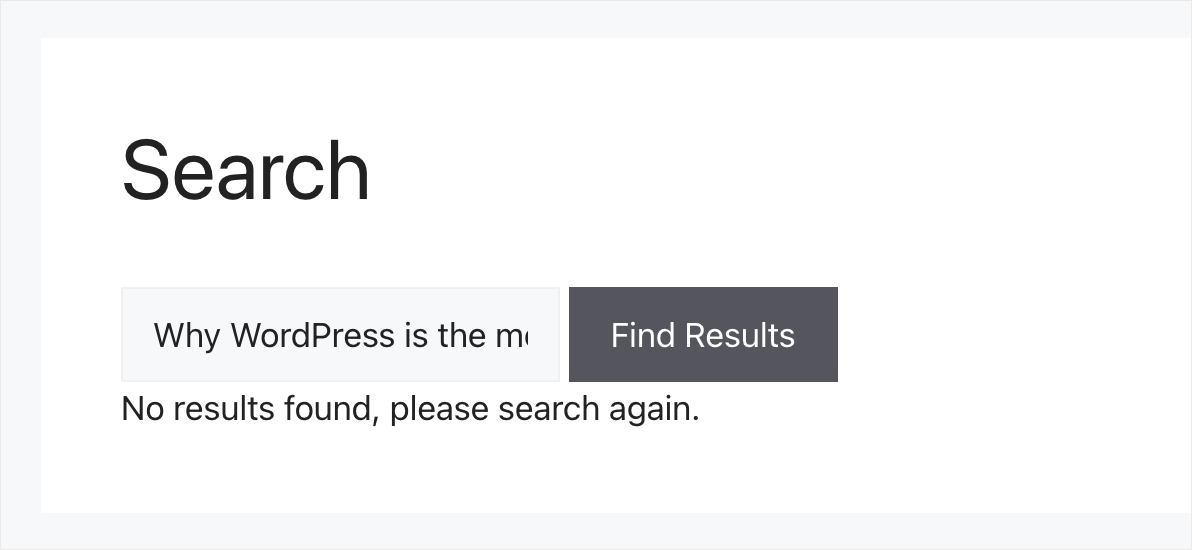
Isso significa que limitamos com sucesso a pesquisa em nosso site a um determinado tipo de postagem.
Neste artigo, você aprendeu como limitar a pesquisa a tipos de postagem específicos no WordPress. Isso ajudará você a fornecer aos visitantes resultados de pesquisa mais relevantes e melhorar a experiência do usuário.
Se você estiver pronto para limitar a pesquisa em seu site WordPress a tipos de postagem específicos, você pode pegar sua cópia do SearchWP aqui.
Você gostaria de melhorar sua página de resultados de pesquisa? Confira o guia detalhado de como personalizar sua página de resultados de pesquisa do WordPress.
Você está se perguntando como adicionar um formulário de pesquisa personalizado ao seu site? Siga o tutorial de como criar um formulário de pesquisa personalizado no WordPress.
